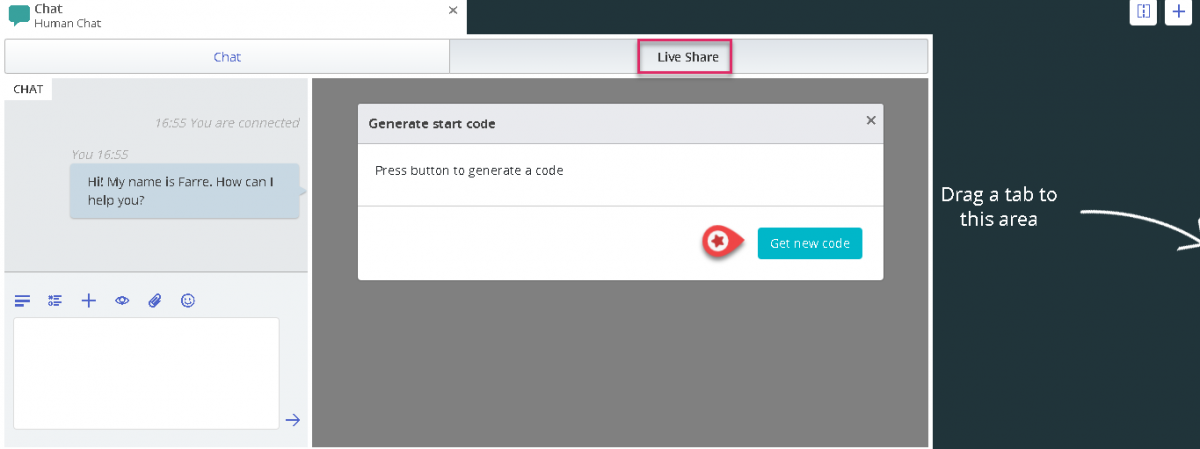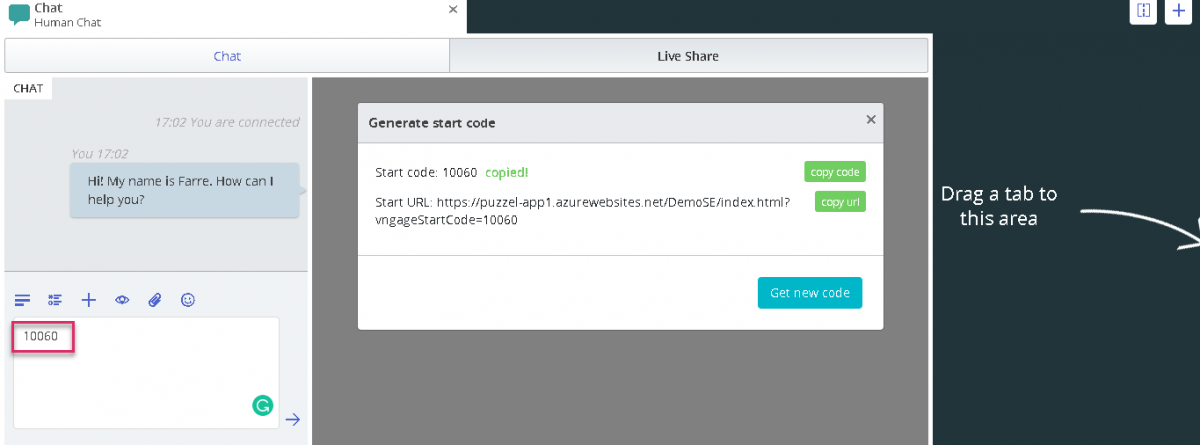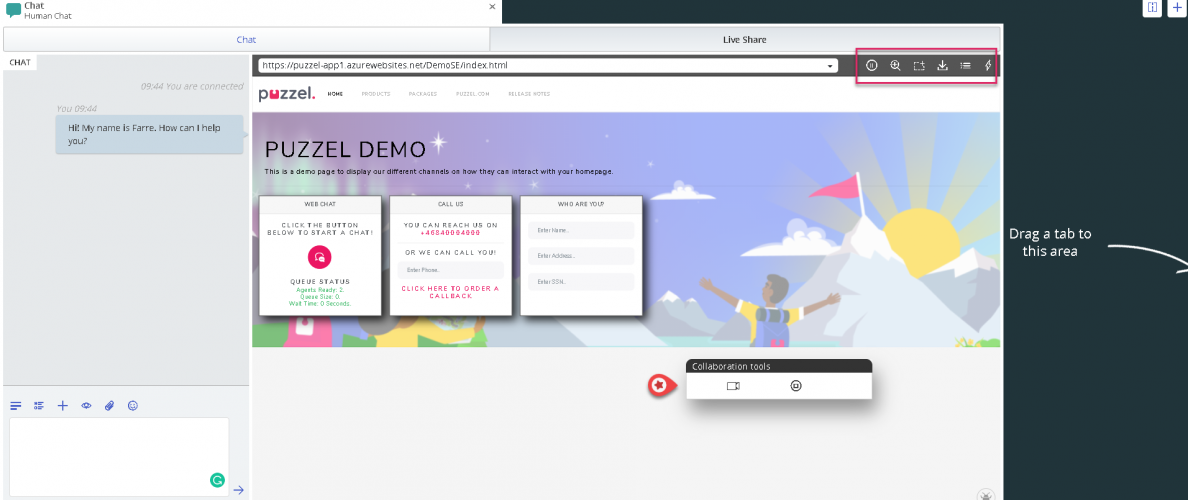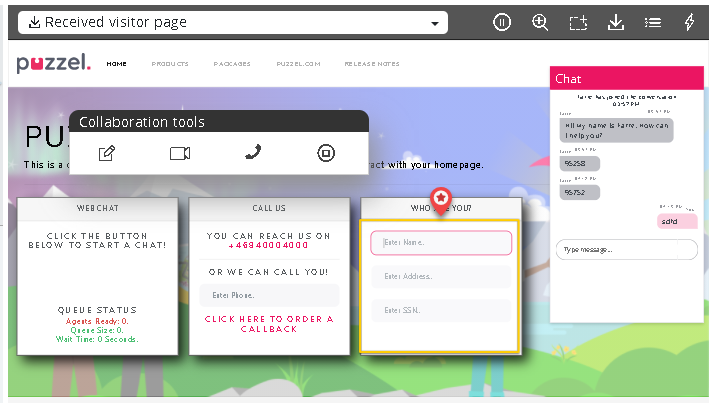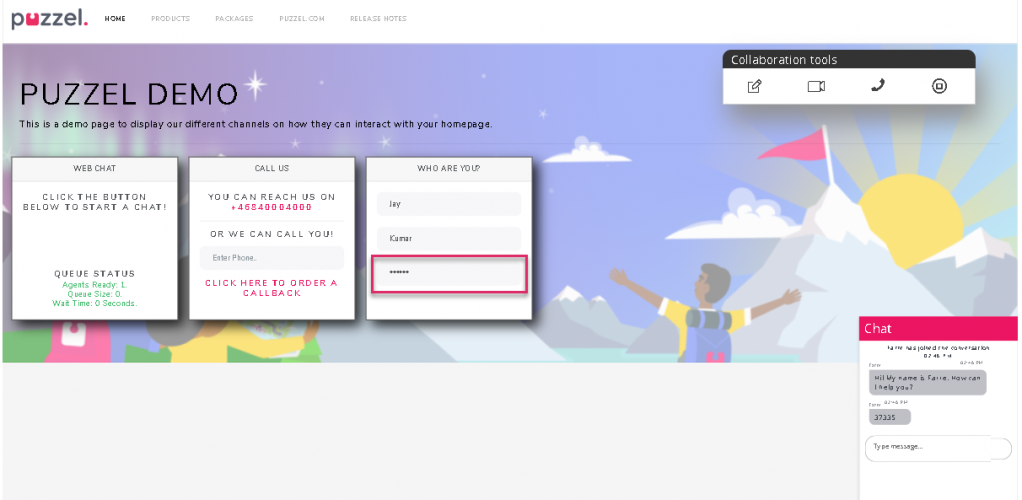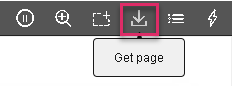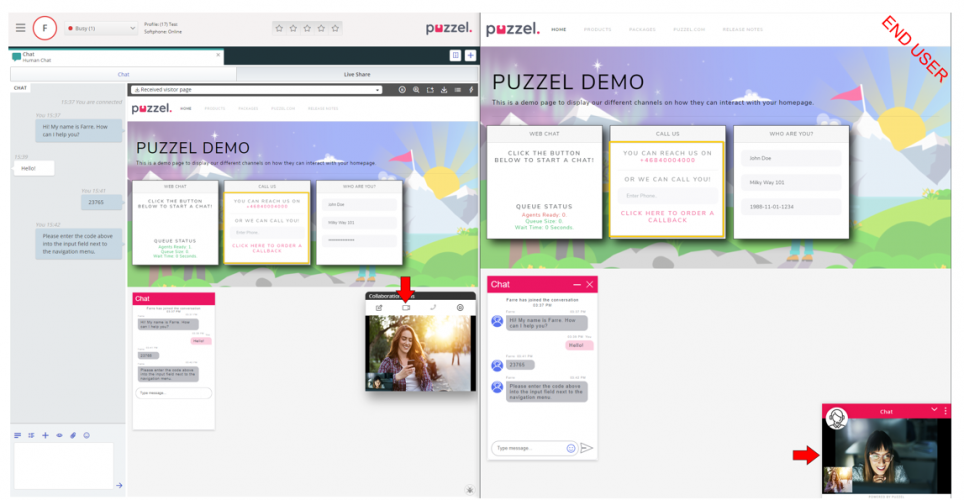Live -jakaminen ja näytön jakaminen
Live/Screen -jakamisominaisuuksien avulla agentit voivat tarkastella asiakkaan näyttöä ja seurata heidän navigointi- ja vieritysliikkeitään aktiivisen puhelun tai keskustelun aikana [verkkokeskustelu tai sosiaaliset kanavat] auttaakseen heitä tehokkaasti matkan aikana. Näin agentit voivat auttaa loppukäyttäjiä käsittelemään monimutkaisia kyselyjä live -ympäristössä henkilökohtaisemmalla avulla.
Näytön jakaminen rajoittuu vain selainistunnon jakamiseen, kun taas Live -jakamisen avulla agentti voi aloittaa videosyötteen ja keskustella humanisoidusti asiakkaan kanssa näytön jakamisen lisäksi.
Live Share -istunnon aloittaminen
Aktiivisen puhelun tai chat -istunnon aikana Live -jakaminen -välilehti näkyy agentille. Kun tilanne vaatii apua, voit käynnistää yhteisselausistunnon napsauttamalla Live Share -välilehteä. Tämän jälkeen sinua kehotetaan luomaan ainutlaatuinen koodi yhteisselausistunnolle Luo aloituskoodi -valintaikkunassa. Napsauta Hae uusi koodi -painiketta.
Luodaan koodi ja URL -osoite, jotka voidaan jakaa asiakkaan kanssa chatin tai tekstiviestin välityksellä.
Kun asiakas syöttää vastaanotetun koodin lopussa, yhteisselausistunto aloitetaan ja asiakkaan näyttö heijastuu näytölle. Voit sitten opastaa asiakasta helposti täyttämällä lomakkeen tai valitsemalla tuotteen jne.
Valikkovaihtoehdot
Live Share -näytön oikeassa yläkulmassa on viisi valikkovaihtoehtoa, kuten yllä olevassa kuvassa näkyy.
| Kuvake | Vaihtoehto | Kuvaus |
| Tauko | Tämä keskeyttää selausistunnon, kunnes sitä painetaan uudelleen jatkaakseen | |
| Skaalaus | Tämä auttaa sinua zoomaamaan sivun osiin lähempää tarkastelua varten | |
| Kohokohta | Tätä voidaan käyttää korostamaan verkkosivun osia tai kenttiä asiakaskeskeisyyden kiinnittämiseksi | |
| Hae sivu | Tätä käytetään näytön päivittämiseen, kun asiakas tekee muutoksia lopussa | |
| Toiminta | Tämä antaa luettelon ennalta määritetyistä linkkeistä, jotka muistuttavat kirjanmerkkejä, joihin voit ohjata asiakkaan |
Keskeytä selaaminen
Jos haluat etsiä tietoja verkkosivustolta ennen asiakkaan lähettämistä tälle sivulle, saatat haluta keskeyttää selausistunnon, jotta et navigoi asiakkaan kanssa. Kun olet löytänyt tarvittavat tiedot, voit jatkaa selaamista asiakkaan kanssa ja ohjata heidät siihen.
Voit myös keskeyttää selaamisen, jos kuluttaja etsii jotain verkkosivulta etkä halua seurata häntä matkan varrella.
Tarkennusalueen korostaminen
Voit käyttää korostustyökalua kiinnittääksesi asiakkaan huomion tiettyyn näytön osaan. Esimerkiksi: jos haluat, että asiakas täyttää lomakkeen kentän tai korostaa kiinnostavaa tuotetta. Korostettu osa näkyy molemmille osapuolille.
Asiakas voi täyttää pyydetyt tiedot ja edustaja voi ladata sivun uudelleen [Käytä ylävalikon Hae sivu -vaihtoehtoa] nähdäksesi tiedot. Kaikki arkaluonteiset tiedot peitetään agentilta luottamuksellisuuden säilyttämiseksi.
Hae sivu
Tätä vaihtoehtoa käytetään sivun päivittämiseen agentin puolella, kun asiakas on tehnyt joitakin muutoksia lopussa. Esimerkki: Valitsi tuotteen tai kirjoitti lomakkeeseen pyydetyt kentät. Jos haluat päivittää asiakkaan sivun agenttipuolella ja muodostaa yhteyden samaan istuntoon uudelleen, jotta yhteys säilyy, napsauta työkalupalkin Hae sivu -kuvaketta alla olevan kuvan mukaisesti.
Toiminta
Järjestelmänvalvojat voivat luoda luettelon kaikista hyödyllisistä verkkosivulinkeistä, joita agentit käyttävät usein, kun he vastaavat asiakkaiden kyselyihin. Tämä luettelo on saatavana Toimintavalikko -vaihtoehdon alla, ja agentit voivat käyttää sitä ohjaamaan asiakkaat heti oikealle sivulle, mikä säästää aikaa molemmille osapuolille.
Live Share -istunto
Agentit voivat myös aloittaa videosyötteen asiakkaan kanssa, jos olet tilannut Live Share -ominaisuuden. Edellä kuvatun näytön jakamisen lisäksi agentit voivat aloittaa videosyötteen asiakkaan kanssa tarjotakseen entistä inhimillisempää palvelua. Tämä antaa asiakkaalle myymäläkokemuksen ja pystyy kommunikoimaan tehokkaasti.
Aloita video napsauttamalla ![]() -kuvaketta Yhteistyökalut -työkalurivillä. Video pysäytetään, jos napsautat samaa kuvaketta uudelleen, mutta näytön jakaminen jatkuu.
-kuvaketta Yhteistyökalut -työkalurivillä. Video pysäytetään, jos napsautat samaa kuvaketta uudelleen, mutta näytön jakaminen jatkuu.
Yhteisselausistunnon päättäminen
Kun yhteistyön tarkoitus on saavutettu, agentti voi päättää lopettaa Live -jakamisistunnon napsauttamalla ![]() -kuvaketta Yhteistyökalut -työkalurivillä. Tämä lopettaa selaamisen yksin, mutta puhelu tai keskustelu asiakkaan kanssa voi silti jatkua. Jos istunto lopetettiin vahingossa, sitä ei voi aktivoida uudelleen. Uusi istunto on aloitettava, jotta live/näytön jakaminen jatkuu.
-kuvaketta Yhteistyökalut -työkalurivillä. Tämä lopettaa selaamisen yksin, mutta puhelu tai keskustelu asiakkaan kanssa voi silti jatkua. Jos istunto lopetettiin vahingossa, sitä ei voi aktivoida uudelleen. Uusi istunto on aloitettava, jotta live/näytön jakaminen jatkuu.